Hầu hết laptop Windows đều không được đánh giá cao về thời lượng pin; một phần lý do là Windows chứa đầy các service nền mà bạn không thực sự cần. Tắt một vài service trong số đó có thể giúp bạn tiết kiệm đáng kể thời lượng pin mà không ảnh hưởng đến việc sử dụng hàng ngày.
Lưu ý: Để tắt các service này, trước tiên hãy nhập "services" vào menu Start để mở tiện ích Services. Nhấp đúp vào service bạn muốn tắt, nhấn vào Stop để kết thúc (giả sử service đang chạy), sau đó đặt Startup type thành Disabled để service không chạy mỗi khi khởi động. Khởi động lại sau khi hoàn tất để mọi thứ có hiệu lực.
7. Windows Search Indexer
Windows Search Indexer, còn được gọi là searchindexer.exe trong Task Manager, là một trong những service nền đầu tiên bạn nên tắt để kéo dài thời lượng pin cho laptop. Service này hỗ trợ chức năng tìm kiếm Windows trên PC, giúp bạn tìm kiếm file và thư mục. Nghe có vẻ quan trọng, nhưng chức năng này không nhanh, liên tục chạy ngầm, chiếm dụng tài nguyên CPU, ngốn pin và thậm chí còn không hoạt động tốt.
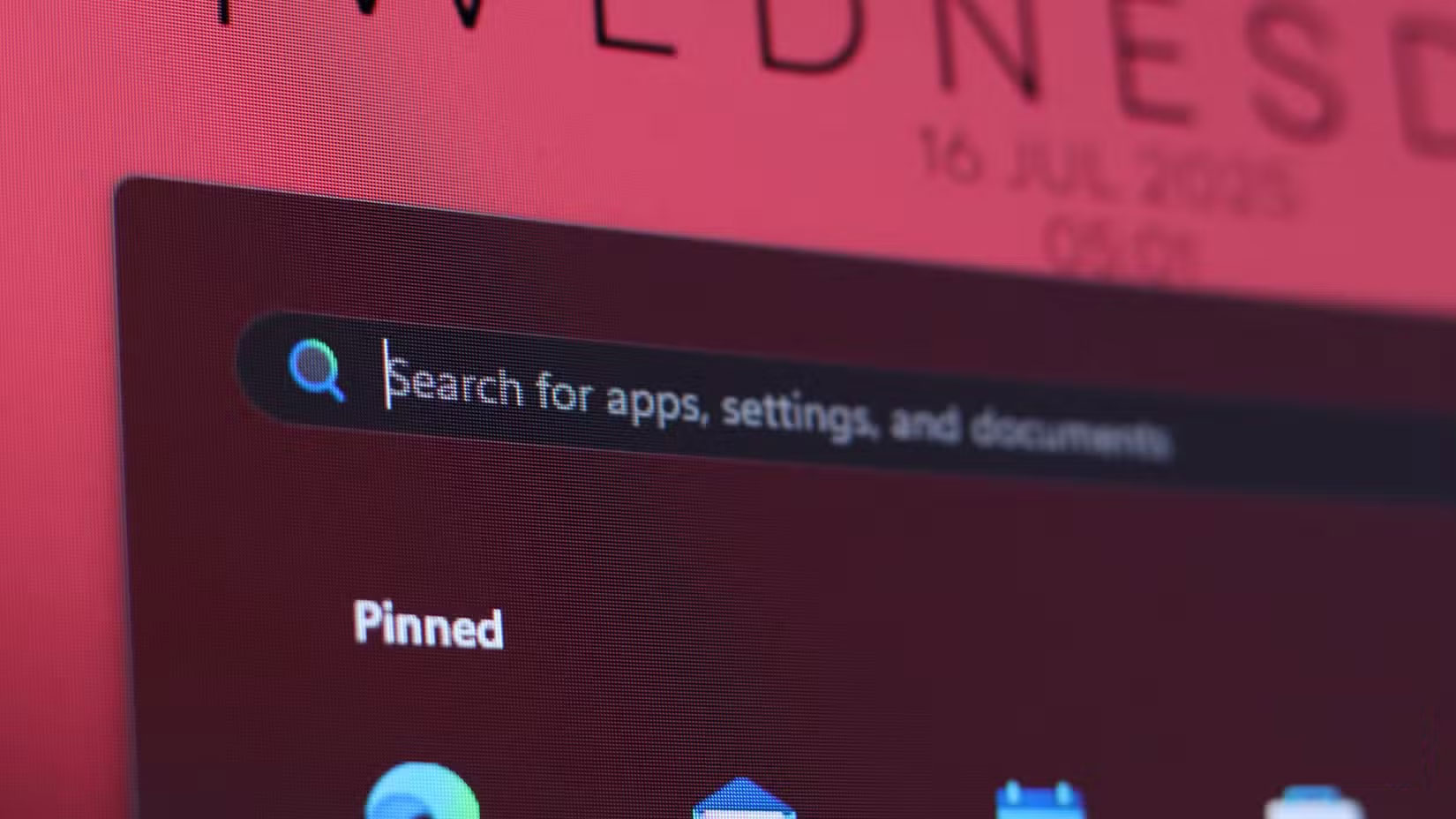
Service này thường bỏ qua các cài đặt quản lý năng lượng của Windows và tiếp tục chạy ở chế độ nền, tiêu tốn pin khi bạn không cắm điện. Nó cũng có thể nhanh chóng ngốn hết CPU và bộ nhớ của bạn, dẫn đến hiệu suất giảm đột ngột (đặc biệt là về pin).
Tắt service sẽ không ảnh hưởng gì đến máy tính - tất nhiên là ngoại trừ Windows Search. Tuy nhiên, vẫn có những lựa chọn thay thế tốt hơn, chẳng hạn như Agent Ransack, Everything và tiện ích PowerToys Run.
6. Background Intelligent Transfer Service (BITS)
BITS, hay Background Intelligent Transfer Service, được sử dụng để hỗ trợ tải xuống và cài đặt các bản cập nhật ở chế độ nền. Đây là một service khác chạy ngầm, tiêu tốn CPU, bộ nhớ, dung lượng lưu trữ và tất nhiên là cả điện năng. Nó được thiết kế để sử dụng băng thông mạng nhàn rỗi, nhưng lại chạy gần như liên tục ở chế độ nền, dẫn đến việc hao pin vừa phải nhưng dai dẳng.
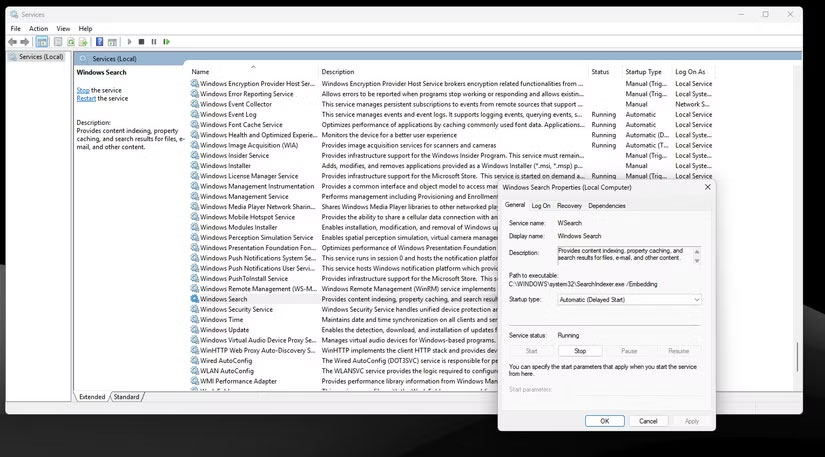
Việc tắt service này sẽ ít ảnh hưởng đến hệ thống. Bạn sẽ phải cập nhật Windows theo cách thủ công - điều này thực sự có thể là một lợi thế, xét đến tần suất các bản cập nhật Windows thường làm gián đoạn chức năng. Ngoài ra, các thành phần Windows khác phụ thuộc vào BITS, chẳng hạn như bất kỳ ứng dụng Microsoft Store nào bạn đã cài đặt, cũng sẽ yêu cầu cập nhật thủ công.
Bên cạnh thời lượng pin tốt hơn, bạn cũng có thể mong đợi hiệu suất CPU được cải thiện, vì BITS thường sử dụng khoảng 8 – 10% CPU khi hoạt động. Nó cũng có thể chiếm dụng băng thông lưu trữ của bạn, vì vậy nếu bạn đang sử dụng ổ lưu trữ chậm hơn, máy tính của bạn sẽ phản hồi nhanh hơn một chút so với trước đây.
5. Connected User Experiences and Telemetry
Như bạn có thể đã biết, Windows 11 thu thập rất nhiều dữ liệu về cách bạn sử dụng máy tính. Để hỗ trợ việc thu thập dữ liệu này, service Connected User Experiences and Telemetry liên tục chạy ở chế độ nền, báo cáo các sự kiện hệ thống như sự cố ứng dụng, mức sử dụng tính năng, số liệu hiệu suất, v.v... cho Microsoft.

Bạn nên tắt service này nếu lo lắng về quyền riêng tư trên Windows 11. Ngoài ra, vì service này liên tục sử dụng tài nguyên hệ thống ở chế độ nền, việc tắt nó có thể giảm mức tiêu thụ điện năng tổng thể của PC.
Lưu ý rằng điều này sẽ không tạo ra sự khác biệt rõ rệt ngay lập tức. Tuy nhiên, về lâu dài, việc giảm tải điện năng sẽ rất hữu ích, đặc biệt là khi bạn sử dụng chế độ Battery Saver để giảm mức tiêu thụ điện năng tối đa.
4. Program Compatibility Assistant Service
Windows Program Compatibility Assistant Service không phải là thứ bạn sẽ sử dụng hàng ngày; tuy nhiên, nó có thể tiêu tốn đáng kể CPU, bộ nhớ và năng lượng khi phân tích các vấn đề về tương thích chương trình. Điều đó có vẻ quan trọng với bạn, nhưng nó hiếm khi hữu ích.
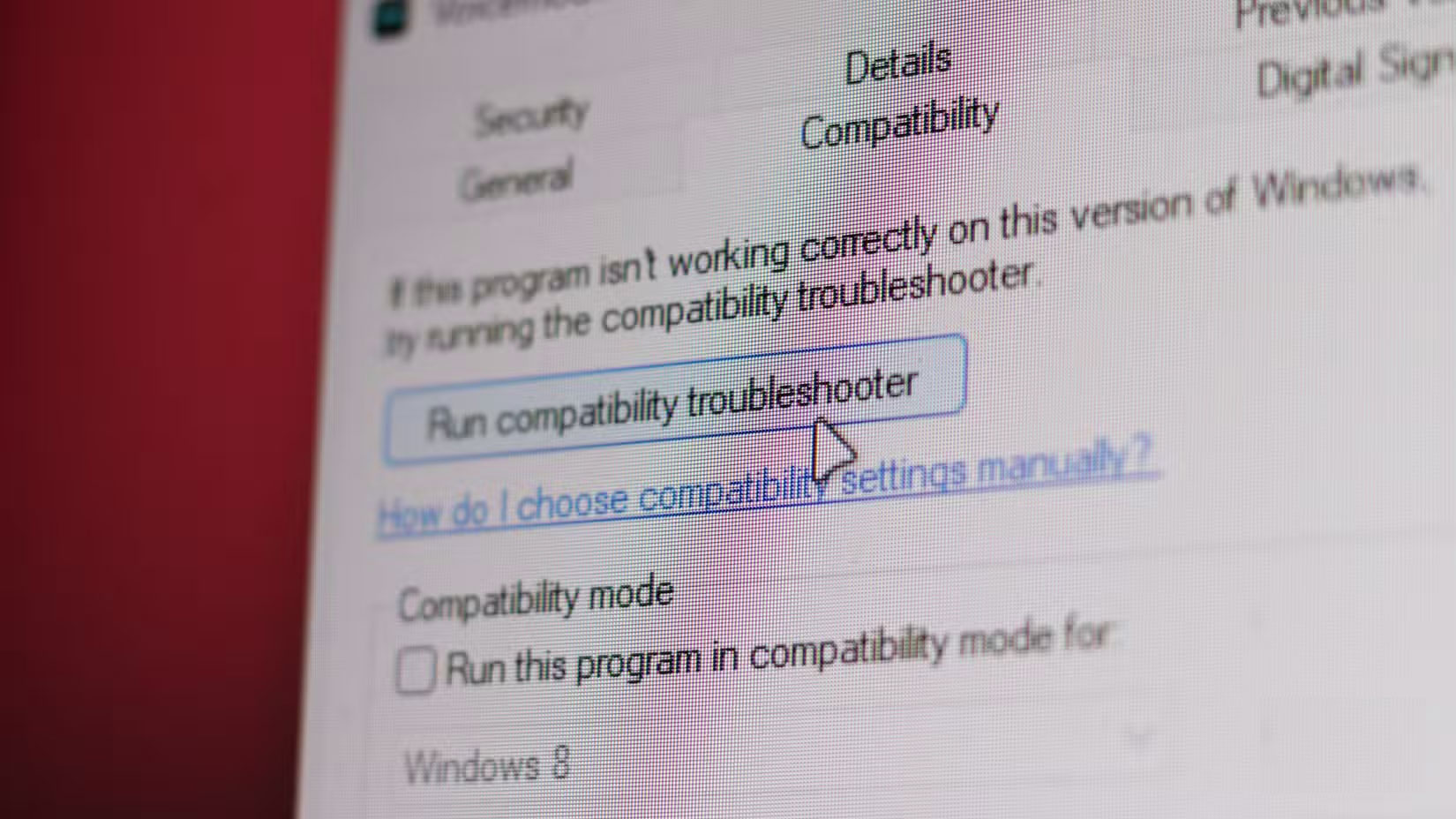
Việc tắt service này sẽ không ảnh hưởng thực sự đến việc sử dụng Windows hàng ngày, trừ khi bạn đang sử dụng một ứng dụng cũ cụ thể. Một cách tiếp cận tốt hơn là tắt service này trên Windows 11 để có hiệu suất và thời lượng pin tốt hơn, sau đó cài đặt máy ảo để xử lý bất kỳ ứng dụng cũ nào.
3. Windows Error Reporting
Windows Error Reporting chịu trách nhiệm thu thập và truyền dữ liệu sự cố. Service này không hoạt động liên tục, nhưng có thể sử dụng tới 10% CPU trong khi theo dõi bất kỳ lỗi nào đang hoạt động. Do tần suất xảy ra sự cố trên Windows, điều này có thể hoặc không thể là một yếu tố đáng kể ảnh hưởng đến thời lượng pin.
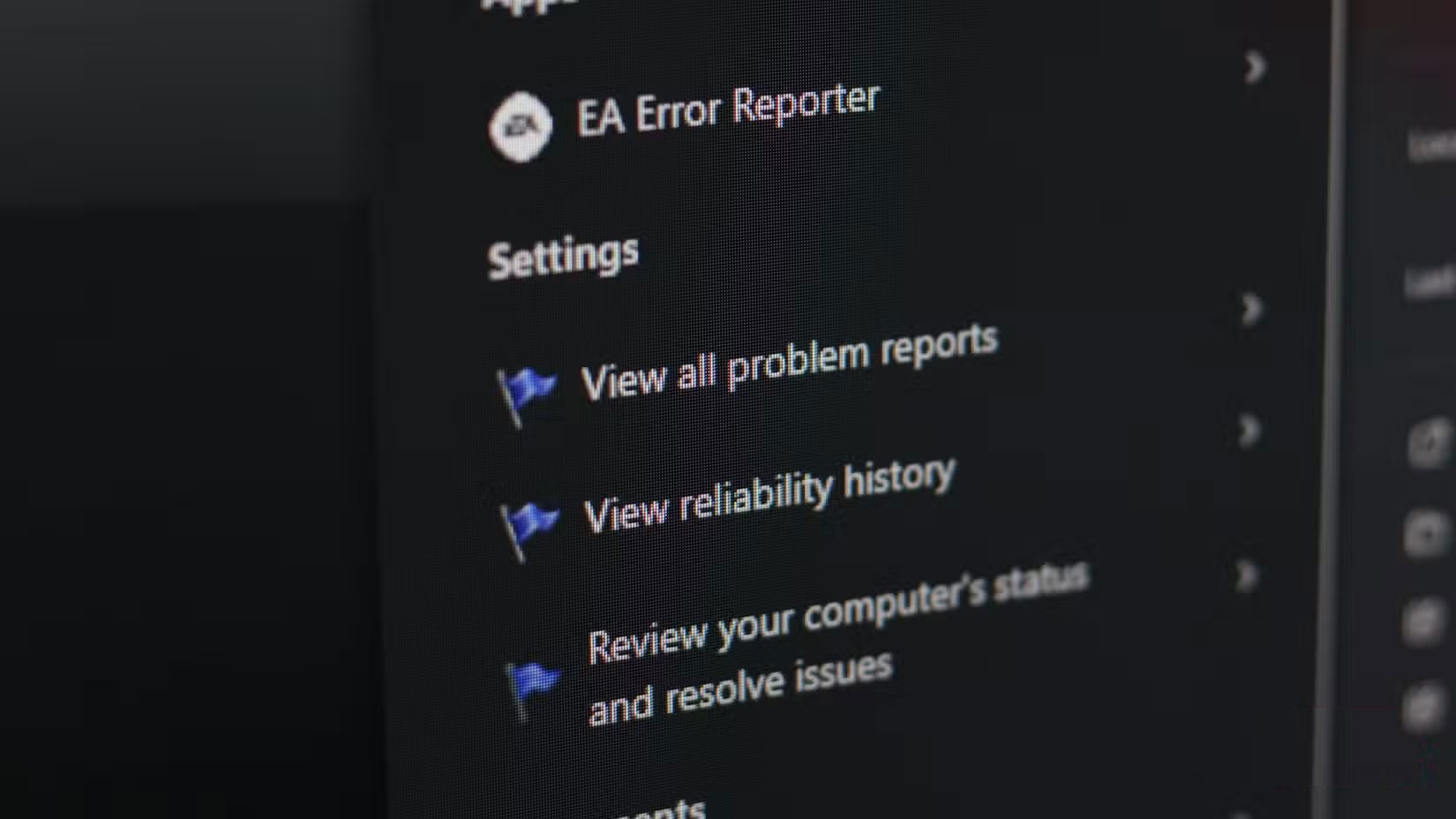
Service này không khắc phục bất kỳ sự cố nào trên hệ thống; nó chỉ báo cáo chúng cho Microsoft. Điều này có nghĩa là việc tắt service này sẽ không có tác động đáng kể nào đến việc sử dụng PC hàng ngày.
2. Windows Update Medic Service
Windows Update Medic Service, hay WaaSMedic, chịu trách nhiệm đảm bảo Windows Update hoạt động chính xác. Service này thường hoạt động song song với BITS để phát hiện bất kỳ sự cố nào phát sinh trong quá trình cập nhật và cố gắng khắc phục chúng. Mặc dù đây là một cách đáng tin cậy để đảm bảo Windows tự cập nhật và các thành phần của nó mà không gặp sự cố, nhưng service này lại làm ảnh hưởng đến hiệu suất và thời lượng pin của bạn.
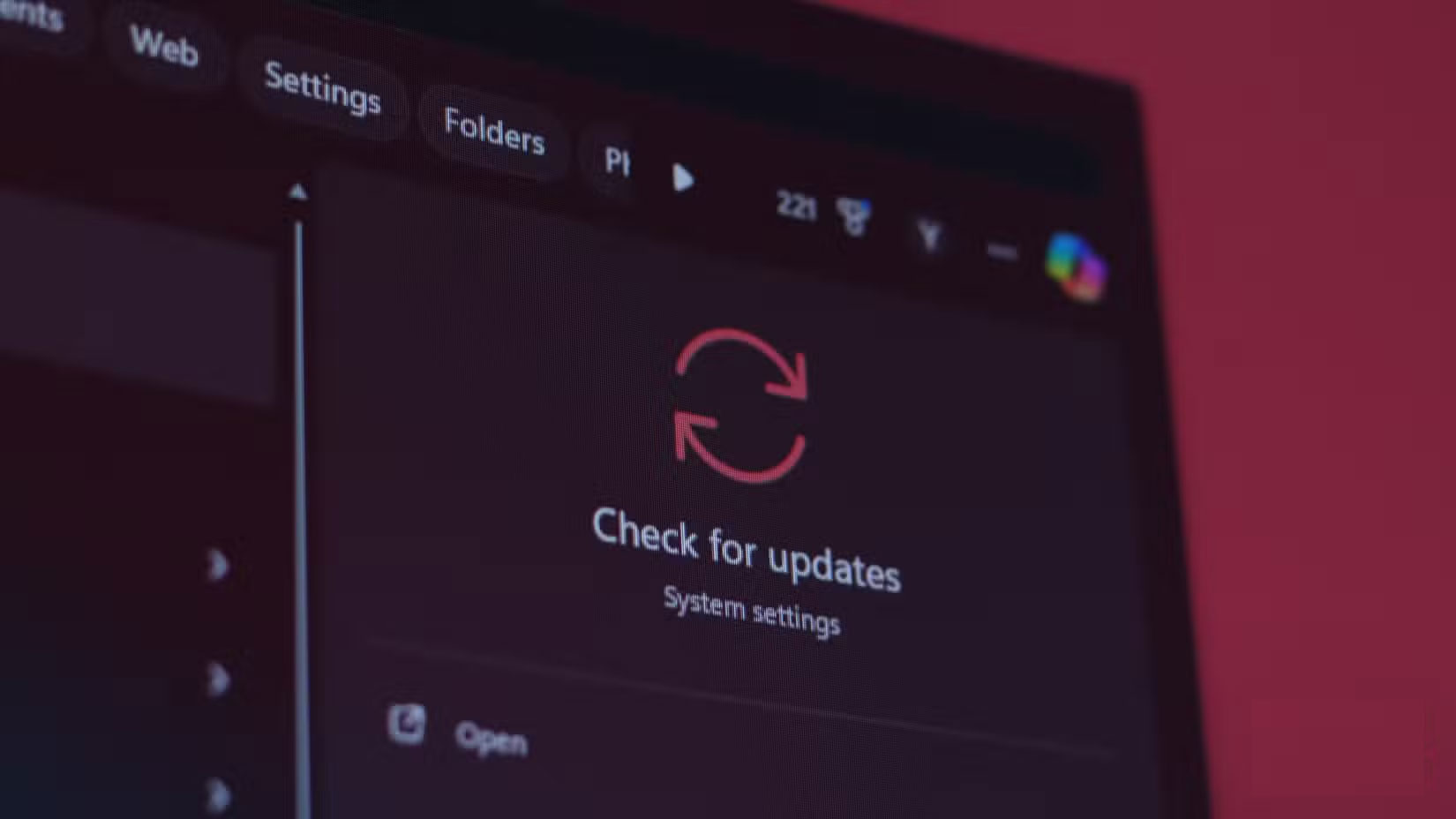
Tuy nhiên, khi cập nhật ứng dụng gặp sự cố, nếu không có service này, bạn có thể sẽ phải khởi động lại bản cập nhật hoặc toàn bộ hệ thống. Bạn nên tắt cả BITS và WaaSMedic cho tới khi đến lúc cập nhật hệ thống, lúc đó bạn có thể cắm điện và để nó chạy để cài đặt các bản cập nhật mà không gặp sự cố.
1. Touch Keyboard and Handwriting Panel Service
Đây là một trong những tính năng của Windows nên được tắt ngay khi cài đặt cho đến khi bạn cắm bảng vẽ, bút stylus hoặc thiết bị đầu vào tương tự. Tuy nhiên, tính năng này được bật mặc định và có thể âm thầm làm hao pin. Tuy không gây hao pin đáng kể, nhưng trừ khi bạn sử dụng cảm ứng hoặc bút stylus trên PC - điều mà bạn thường không làm khi máy đang chạy bằng pin - thì nó không có tác dụng gì.
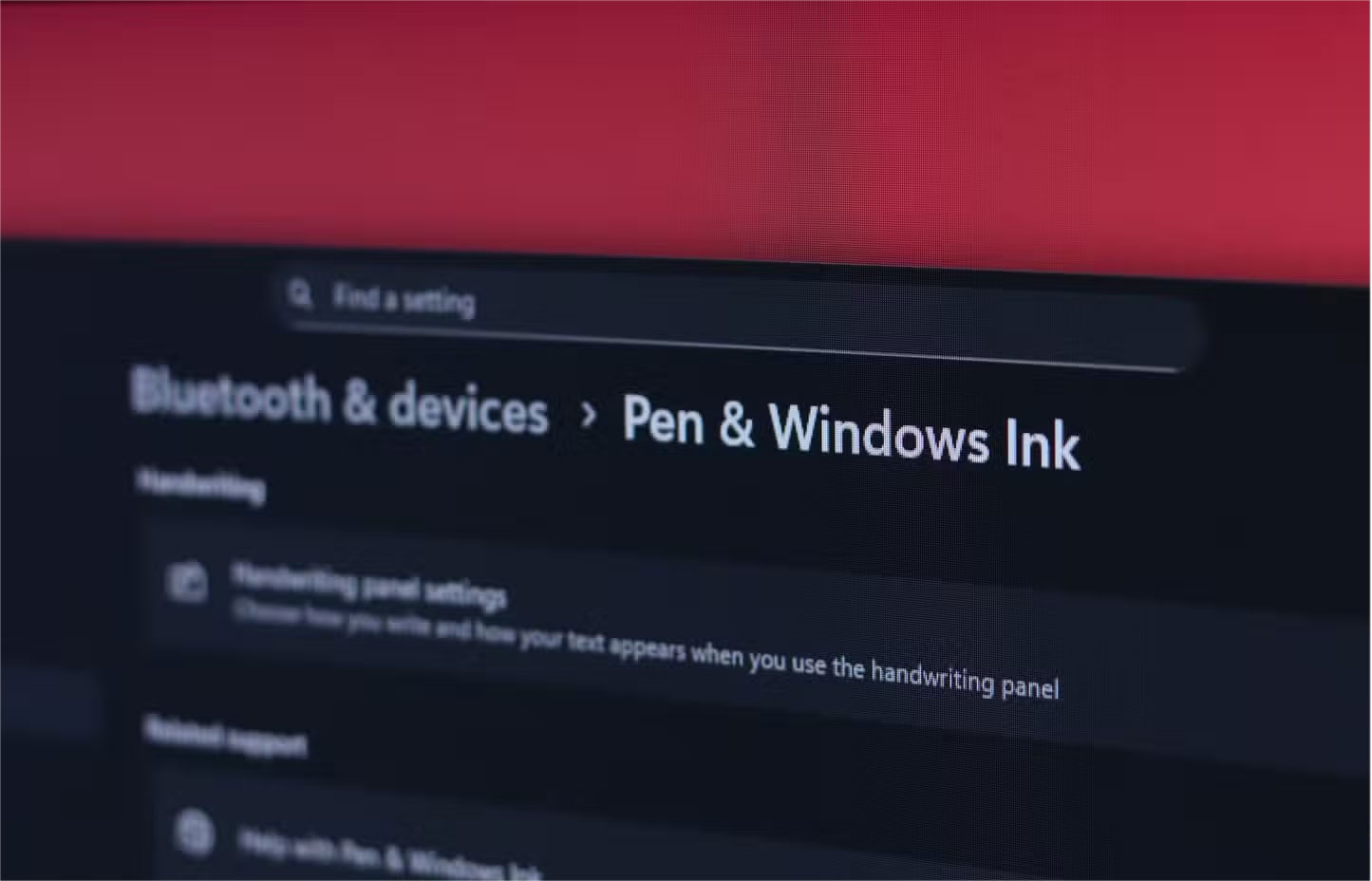
Việc tắt service này sẽ không mang lại hiệu quả kỳ diệu nào về thời lượng pin. Tuy nhiên, việc tắt các tiến trình không cần thiết trên PC cũng giúp ích đôi chút, đặc biệt nếu bạn đang sử dụng phần cứng cũ. Tuy nhiên, nếu sử dụng laptop màn hình cảm ứng, bạn không nên tắt service này vì làm như vậy có thể khiến màn hình cảm ứng ngừng hoạt động.
 Công nghệ
Công nghệ  AI
AI  Windows
Windows  iPhone
iPhone  Android
Android  Học IT
Học IT  Download
Download  Tiện ích
Tiện ích  Khoa học
Khoa học  Game
Game  Làng CN
Làng CN  Ứng dụng
Ứng dụng 








 Windows 11
Windows 11  Windows 10
Windows 10  Windows 7
Windows 7  Windows 8
Windows 8  Cấu hình Router/Switch
Cấu hình Router/Switch 









 Linux
Linux  Đồng hồ thông minh
Đồng hồ thông minh  macOS
macOS  Chụp ảnh - Quay phim
Chụp ảnh - Quay phim  Thủ thuật SEO
Thủ thuật SEO  Phần cứng
Phần cứng  Kiến thức cơ bản
Kiến thức cơ bản  Lập trình
Lập trình  Dịch vụ công trực tuyến
Dịch vụ công trực tuyến  Dịch vụ nhà mạng
Dịch vụ nhà mạng  Quiz công nghệ
Quiz công nghệ  Microsoft Word 2016
Microsoft Word 2016  Microsoft Word 2013
Microsoft Word 2013  Microsoft Word 2007
Microsoft Word 2007  Microsoft Excel 2019
Microsoft Excel 2019  Microsoft Excel 2016
Microsoft Excel 2016  Microsoft PowerPoint 2019
Microsoft PowerPoint 2019  Google Sheets
Google Sheets  Học Photoshop
Học Photoshop  Lập trình Scratch
Lập trình Scratch  Bootstrap
Bootstrap  Năng suất
Năng suất  Game - Trò chơi
Game - Trò chơi  Hệ thống
Hệ thống  Thiết kế & Đồ họa
Thiết kế & Đồ họa  Internet
Internet  Bảo mật, Antivirus
Bảo mật, Antivirus  Doanh nghiệp
Doanh nghiệp  Ảnh & Video
Ảnh & Video  Giải trí & Âm nhạc
Giải trí & Âm nhạc  Mạng xã hội
Mạng xã hội  Lập trình
Lập trình  Giáo dục - Học tập
Giáo dục - Học tập  Lối sống
Lối sống  Tài chính & Mua sắm
Tài chính & Mua sắm  AI Trí tuệ nhân tạo
AI Trí tuệ nhân tạo  ChatGPT
ChatGPT  Gemini
Gemini  Điện máy
Điện máy  Tivi
Tivi  Tủ lạnh
Tủ lạnh  Điều hòa
Điều hòa  Máy giặt
Máy giặt  Cuộc sống
Cuộc sống  TOP
TOP  Kỹ năng
Kỹ năng  Món ngon mỗi ngày
Món ngon mỗi ngày  Nuôi dạy con
Nuôi dạy con  Mẹo vặt
Mẹo vặt  Phim ảnh, Truyện
Phim ảnh, Truyện  Làm đẹp
Làm đẹp  DIY - Handmade
DIY - Handmade  Du lịch
Du lịch  Quà tặng
Quà tặng  Giải trí
Giải trí  Là gì?
Là gì?  Nhà đẹp
Nhà đẹp  Giáng sinh - Noel
Giáng sinh - Noel  Hướng dẫn
Hướng dẫn  Ô tô, Xe máy
Ô tô, Xe máy  Tấn công mạng
Tấn công mạng  Chuyện công nghệ
Chuyện công nghệ  Công nghệ mới
Công nghệ mới  Trí tuệ Thiên tài
Trí tuệ Thiên tài